题目内容
关键帧操作4.7
题目答案
在时间轴面板添加关键帧
打开素材。进入工作界面后,可以看到时间轴面板已经添加好的素材。
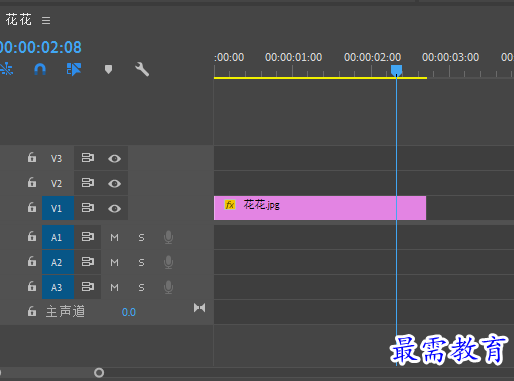
2.在时间轴面板中双击V1轨道上的“花花”素材前的空白位置,将素材展开。
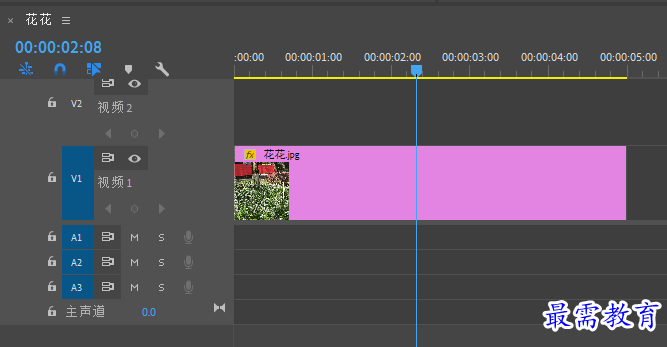
3.右击V1轨道上的“花花”素材,在弹出的快捷键菜单中选择“显示剪辑关键帧”|“不透明度”|“不透明度”选项。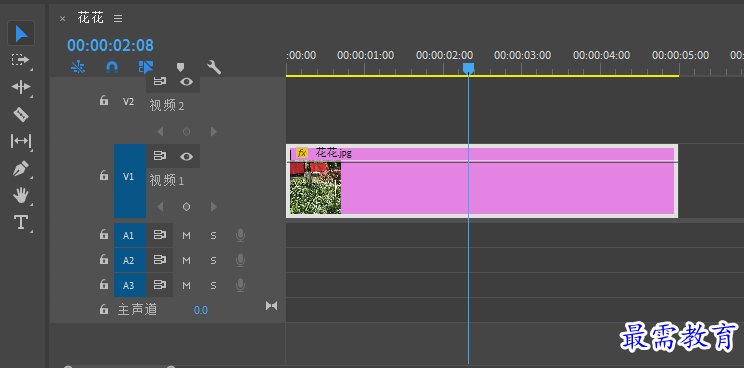
4.将时间线移动到起始帧位置,单击V1轨道前“添加/移除关键帧”按钮,此时素材上方添加了一个关键帧。
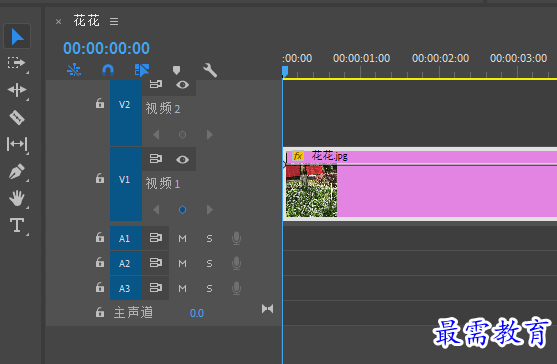
5.将时间线移动到00:00:02:00,继续单击V1轨道前的“添加/移除关键帧”按钮,为素材添加第2个关键帧。

6.选择素材上方的第一个关键帧,将关键帧向下拖动。




点击加载更多评论>>